Keď je batéria úplne vybitá, nemusí sa smartphone na chvíľu zapnúť a po pripojení k zdroju napájania sa nemusí zobraziť ani proces nabíjania. Nechajte to takto 30 minút. Možno nemá dostatok energie na zapnutie a indikáciu.
Metóda 1: Kontrola konektora
Ak máte problém s nabíjaním smartfónu alebo tabletu Android venujte pozornosť konektoru zariadenia. V dôsledku častého alebo neopatrného pripájania kábla sa môže kontakt v jeho vnútri ohýbať, čo sťažuje kontakt s káblovými kontaktmi. Aby ste to napravili, potrebujete tenký plochý predmet. Napríklad vezmite špáradlo, zaostrite špachtľový koniec špáradla a jemne vycentrujte jazýček vo vnútri štrbiny.
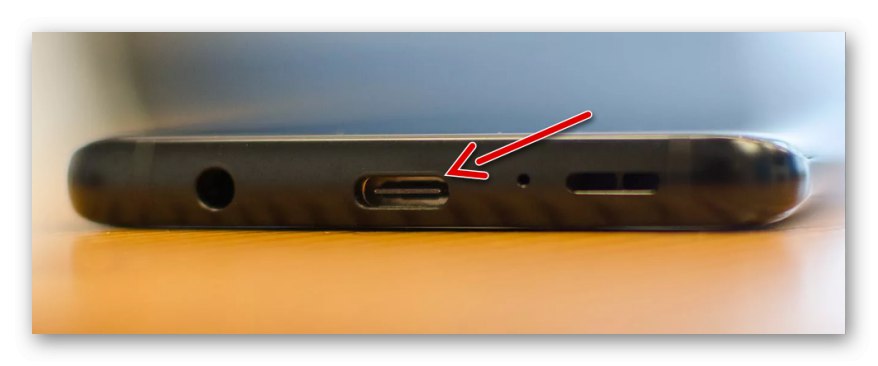
Očistite konektor od nečistôt, prachu a nečistôt. To všetko sa tam môže dostať v dôsledku nosenia vášho smartphonu vo vreckách s oblečením. Použite na to plechovku so stlačeným vzduchom alebo pumpu na bicykel. Niekedy stačí len do toho fúkať. Ďalej navlhčite okraj špáradla liehovým liehom alebo špeciálnym čistiacim prostriedkom na elektronické karty a potom kontakty trite. Po týchto krokoch skúste telefón nabiť.
Metóda 2: Kontrola nabíjačky
Uistite sa, že kábel a adaptér fungujú správne. Skúste nimi nabiť ďalšie zariadenia s Androidom. Ak problém pretrváva, je možné, že niektorý prvok nabíjačky nie je v poriadku. Môže dôjsť k vyhoreniu napájacieho zdroja a k uvoľneniu alebo upchatiu jeho portu USB pri trvalom pripojení. Skúste to teda najskôr vyčistiť. Ak sa tým problém nevyrieši, bude potrebné vymeniť adaptér.
Najčastejšie sa kábel poškodí, pretože je to najkrehkejšia súčasť nabíjačky. Jeho výkon je možné skontrolovať pripojením telefónu k PC alebo notebooku bez napájania. Ak nie je k dispozícii pripojenie, je kábel pravdepodobne poškodený. Smartfóny zároveň zvyčajne lepšie vnímajú originálne nabíjačky a niektoré kópie môžu byť ignorované. Zvážte to, keď sa rozhodnete zmeniť svoj poplatok. Minimálne sa nepúšťajte do lacných variantov, pretože ich kapacita jednoducho nemusí byť na nabitie dostatočná.
Ako ďalšiu diagnostiku môžete použiť bezplatnú aplikáciu Ampere, ktorá vám umožní pochopiť, či do telefónu prúdi prúd počas nabíjania, ako aj určiť jeho silu. Aplikácia nefunguje s niektorými modelmi telefónov, takže pred diagnostikovaním skontrolujte tieto informácie na stránke so softvérom na stiahnutie.
Stiahnite si aplikáciu Ampere z Google Play
- Ampér zobrazuje štatistiku nielen nabíjania, ale aj vybíjania batérie. Ak spustíte aplikáciu bez pripojenia nabíjačky, rozhranie sa zmení na oranžové a intenzita prúdu bude negatívna.
- Pripojte nabíjačku a počkajte niekoľko sekúnd, kým aplikácia dokončí výpočty. Ak rozhranie svieti nazeleno, znamená to, že telefón začal prijímať prúd z nabíjačky, inak je adaptér alebo kábel chybný. Časť prúdu sa použije na napájanie smartfónu a zvyšok energie zobrazenej na displeji pôjde na nabitie batérie. Čím nižšia je zelená hodnota, tým pomalšie sa bude smartfón nabíjať. Pri slabej batérii bude intenzita prúdu vždy vyššia. Ak je tento parameter nulový, nabíjanie nie je dostatočne silné.
- Aplikácia zohľadňuje minimálne a maximálne hodnoty počas nabíjania, čo umožňuje určiť najvhodnejšiu nabíjačku.
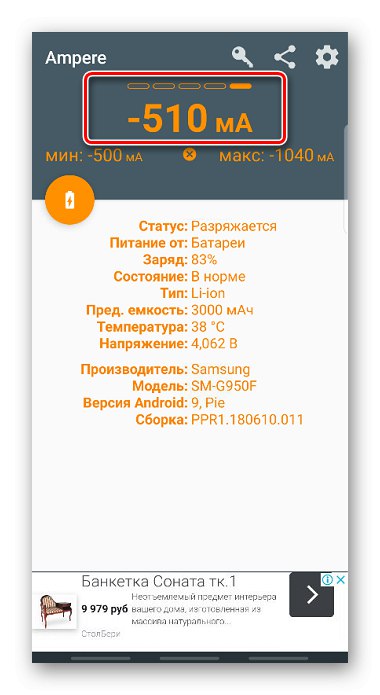
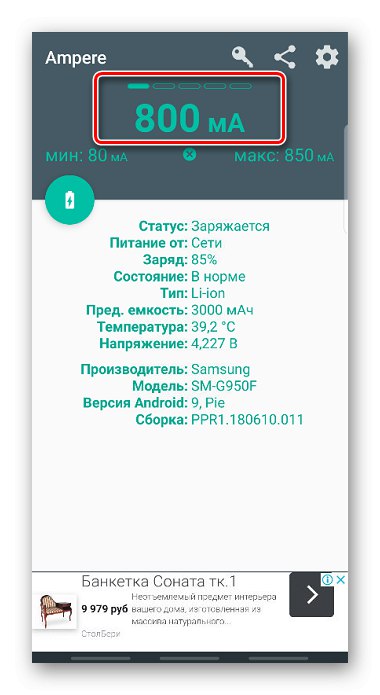
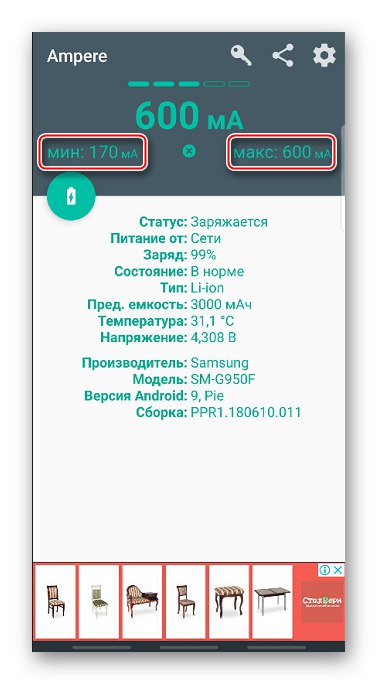
Metriky závisia od rôznych vecí: kábel USB, jas displeja, aplikácie na pozadí, kvalita signálu Wi-Fi, stav GPS atď.Softvér Ampere preto zobrazuje približné hodnoty, ale to stačí na vyhodnotenie funkčnosti kábla a napájacieho zdroja.
Metóda 3: Aktualizácia systému
Aktualizácie softvéru sú navrhnuté tak, aby zlepšili funkčnosť a zvýšili bezpečnosť vášho smartphonu s Androidom. S ich pomocou možno odstrániť problémy napríklad s autonómnou prevádzkou prístroja. Ak telefón nebol dlho aktualizovaný, skontrolujte aktualizácie. Ako na to, sme už skôr hovorili v samostatnom článku.
Viac informácií: Ako aktualizovať Android
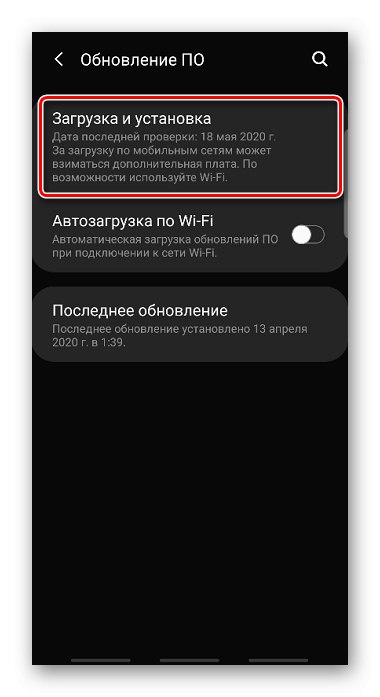
Metóda 4: Kalibrácia batérie
Android OS má funkciu, prostredníctvom ktorej systém detekuje úroveň nabitia batérie. Ak dostane nesprávne informácie, môže sa telefón vypnúť oveľa skôr, ako sa skutočne minie kapacita. V takom prípade by mala pomôcť kalibrácia batérie. Viac podrobností nájdete v inom článku na našej webovej stránke.
Viac informácií: Ako kalibrovať batériu v systéme Android
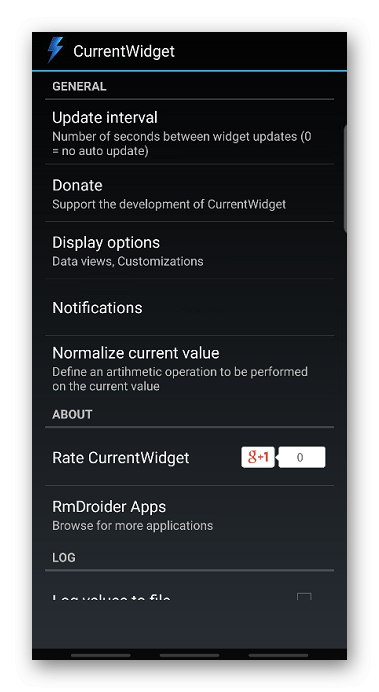
Metóda 5: Vynútiť reštart
Väčšina smartfónov má možnosť vynútiť reštart pomocou kombinácie určitých klávesov. Niekedy vám môže pomôcť vyriešiť problémy, ktoré bežný reštart nedokáže vyriešiť. Napríklad, ak sa smartphone nezapne alebo zamrzol a batériu nie je možné vybrať.

Kombinácia kláves sa môže líšiť od modelu k modelu. Tieto informácie nájdete v príručke k aplikácii alebo na stránke technickej podpory výrobcu zariadenia.
Metóda 6: Skontrolujte batériu
Nie je možné vylúčiť poruchu batérie. Ľahšie zistíte, či je vymeniteľná batéria chybná. Spravidla napučiavajú alebo začnú unikať tekutinu. V takom prípade bude potrebné vymeniť batériu.
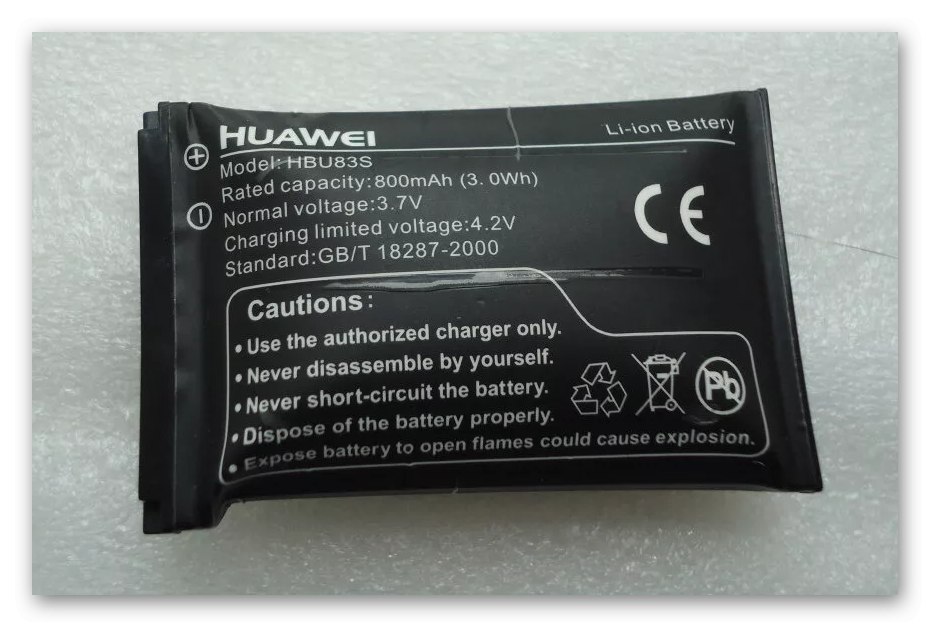
V monoblokových zariadeniach je ťažšie skontrolovať stav batérie. Bez príslušných zručností ich nemožno rozobrať, môžete však vykonať primárnu diagnostiku. Skúste položiť telefón na rovný povrch displejom nahor a otočte ho. Ak dôjde k skrúteniu, batéria mohla byť opuchnutá a zdeformovať zadný kryt. V takom prípade odneste zariadenie do servisného strediska, najmä ak je v záruke, aj keď na ňom nie sú žiadne vonkajšie znaky.